Atribut je arhiviran. Ogled in urejanje atributov. Naprave za vnos besedila
Omogoča ogled, nastavitev ali brisanje atributov datotek ali imenikov, kot so Samo za branje, Arhivirano, Sistem in Skrito. Ukaz je izveden brez parametrov attrib natisne atribute vseh datotek v trenutnem imeniku.
Sintaksa
attrib [{+ r|-r}] [{+ a|-a}] [{+ s|-s}] [{+ h|-h}] [[disk: ][način] Ime datoteke] [/ s[/ d]]
Opcije
+ r Nastavi atribut samo za branje. -r Odstranite atribut samo za branje. + a Nastavitev atributa "Arhiv". -a Odstranitev atributa "Arhiv". + s Nastavite atribut na "Sistem". -s Odstranitev atributa "System". + h Nastavite atribut "Skrita". -h Odstranite atribut "Skrita". [ disk: ][način] Ime datoteke Določa lokacijo in ime imenika, datoteke ali nabora datotek, katerih atribute si želite ogledati ali spremeniti. Nadomestni znaki (? In *) so v parametru dovoljeni za obdelavo skupine datotek. Ime datoteke... / s Izvedi ukaz attrib in vse parametre ukazna vrstica za ujemanje datotek v trenutnem imeniku in vseh njegovih podimenikih. / d Izvedi ukaz attrib in vse možnosti ukazne vrstice za imenike. /? Prikaže pomoč v ukazni vrstici.Opombe
- Delo s skupinami datotek
Za ogled ali spreminjanje atributov skupine datotek lahko uporabite nadomestne znake (? In *). Ime datoteke... Če želite spremeniti atribute sistemskih ali skritih datotek, morate najprej počistiti ustrezne atribute.
- Uporaba atributa arhiva
Atribut "Arhiv" (to je parameter + a) se uporablja za označevanje datotek, spremenjenih od zadnje Rezervna kopija... Ta atribut se uporablja v ukazu xcopy... Za več informacij o atributu Archive in ukazu xcopy kliknite povezavo xcopy.
- Ukaz attrib z različnimi parametri je na voljo v obnovitveni konzoli.
Primeri
Če želite prikazati atribute datoteke News86 v trenutnem imeniku, vnesite naslednji ukaz:
Če želite datoteki Report.txt dodeliti atribut Samo za branje, vnesite naslednji ukaz:
attrib + r report.txt
Če želite odstraniti atribut samo za branje iz datotek v imeniku \ Public \ Jones na pogonu B in vseh njegovih podimenikih, vnesite naslednji ukaz:
attrib -r b: \ public \ jones \ *. * / s
Recimo, da želite kolegu dati pogon, ki vsebuje datoteke iz trenutnega imenika na pogonu A, razen datotek s končnico .bak. Ker lahko ukaz uporabite za kopiranje datotek z naborom atributov "Arhiv" xcopy, morate nastaviti ta atribut za vse datoteke, ki jih želite kopirati. Najprej nastavite atribut Arhiv za vse datoteke na pogonu A in nato počistite ta atribut za datoteke .bak. Na primer, vnesite naslednji ukaz:
attrib + a a: *. *attrib -a a: *. bak
Zdaj za kopiranje datotek iz pogona A v pogon B uporabite ukaz xcopy... Zagnano s parametrom / a ukaz xcopy bo kopiral samo datoteke z nastavljenim atributom "Arhiv". Na primer, vnesite naslednji ukaz:
Če želite odstraniti atribut Arhivski iz kopiranih datotek uporabite ukaz xcopy s parametrom / m namesto / a... Na primer, vnesite naslednji ukaz:
Za vprašanja, razprave, komentarje, predloge itd. Lahko uporabite razdelek foruma na tem spletnem mestu (potrebna je registracija).
· mapa- najmanjša enota za shranjevanje informacij, ki vsebuje zaporedje bajtov in ima edinstveno ime.
Vsaka datoteka ima naslov, ime in pripono. Primer: C: \ Moji dokumenti \ Report.doc. Razširitve označujejo vrsto shranjenih informacij.
· Polno ime datoteke
Ime datoteke je niz znakov, ki enolično identificira datoteko v imenskem prostoru določenega datotečnega sistema (FS), ki se običajno imenuje imenik, imenik ali mapa.
Ime datoteke je del polno določenega imena datoteke, znanega tudi kot popolna ali absolutna pot do datoteke.
Popolno ali absolutno, je ime datoteke, ki vsebuje vse imenike do korena datotečnega sistema.
Polno ime lahko vsebuje naslednje komponente:
o protokol ali način dostopa (http, ftp, datoteka itd.);
o ime ali naslov računalnika, gostitelja (wikipedia.org, 207.142.131.206, \\ MYCOMPUTER, SYS: itd.);
o naprava za shranjevanje, disk (C:, /, SYSLIB itd.);
o pot do imenika ( / usr / bin, \ TEMP itd.);
o dejansko ime datoteke, ki lahko vsebuje njeno razširitev (.txt, .exe, .COM itd.)
· Lastnosti datotek
Odvisno od datotečnega sistema ima lahko datoteka drugačen nabor lastnosti.
Lastnosti datotek so podatki o datoteki, na primer imena avtorjev, oznake ali datum zadnje spremembe datoteke.
Lastnosti olajšajo iskanje in organiziranje datotek. Na primer, datoteko lahko najdete po eni od njenih lastnosti. Poleg tega se lahko knjižnice uporabljajo za razvrščanje datotek po lastnostih. Na primer, če želite med brskanjem po knjižnici dokumentov prikazati nedavno spremenjene datoteke, lahko datoteke razvrstite po lastnostih Changed.
Opombe:
o Lastnosti nekaterih vrst datotek ni mogoče dodati ali spremeniti. Ne morete na primer dodati lastnosti za datoteke TXT ali RTF.
o Lastnosti, ki so na voljo za datoteko, so odvisne od vrste datoteke. Oceno lahko na primer uporabite za datoteko pesmi, ocene pa ne morete uporabiti za besedilni dokument.
o Nekaterih lastnosti datotek ni mogoče spremeniti.
· Atributi datotek
Nekateri datotečni sistemi ponujajo atribute (običajno da / ne binarno vrednost, kodirano kot en sam bit). V praksi atributi ne vplivajo na možnost dostopa do datotek, zato v nekaterih datotečnih sistemih obstajajo pravice dostopa.
Številne lastnosti datoteke, shranjene na disku, so kodirane s tako imenovanimi atributi. Atributi datoteke niso zapisani v datoteko samo, ampak v razdelek z informacijami imenika, v katerem je datoteka shranjena. Za shranjevanje atributov je dodeljen en bajt, eden v določenem bitu, ki pomeni prisotnost lastnosti, nič pa njegova odsotnost.
Načela in načini dolgoročnega shranjevanja informacij.
VCU je zasnovan za dolgoročno shranjevanje informacij. Sem spadajo diskete, trakovi, laserski optični diski, trdi diski.
Stabilni skladiščni prostori v KB:
Pomnilnik stroja (glavni in zunanji). Zunanji pomnilnik se uporablja za dolgoročno shranjevanje informacij - pogonov.
Magnetni mediji - magnetni trakovi (nekoč so bili zelo priljubljeni);
Optični CD -ji. Prvi CD-ji so bili samo za branje. V zadnjih letih so nastali diski, na katere lahko uporabnik posname podatke.
Zbirka podatkov;
Mikrofilmi, mikrokartice - sistemi za shranjevanje informacij - podatki o njih se vnesejo s posebnimi napravami. To je mikrokopija dokumentov. Glavna značilnost majhne velikosti in minimalnega časa iskanja ter zelo velike velikosti pomnilnika.
Računalniške vhodne naprave.
Vhodne naprave- naprave za vnos (vnos) podatkov v računalnik med njegovim delovanjem.
Naprave za vnos grafičnih informacij
§ Video in spletna kamera
§ Digitalni fotoaparat
§ Mikrofon
§ Digitalni diktafon
Vhodne naprave besedilne informacije
§ Tipkovnica
Kazalne (kazalne) naprave
Z relativno indikacijo položaja (premik)
§ Igralna palica
Z možnostjo določanja absolutni položaj
§ Grafični tablični računalnik
§ Lahka peresnica
§ Tipkovnica
§ Zaslon na dotik
Naprave za vnos iger
§ Igralna palica
§ Ročica za simulatorje letenja (volan, palica za upravljanje letala)
Tipkovnica- naprava za ročni vnos informacij v računalnik. Standardno računalniška tipkovnica Imenuje se tudi tipkovnica PC / AT ali tipkovnica AT, ima 101 ali 102 tipk (standard je 104).
Tipkovnica: 1) montažna 2) enodelna;
Načini povezovanja: 1) priključi na PS / 2 2) USB
Miška- vhodna naprava.
Miška: 1. Mehanski 2. Optično 3. Laser
Načini povezovanja: 1. PS / 2 2. USB
Drsenje - kolesce miške. Touch POD je obratna miška.
Mišji ključ: 1) glavni 2) pomožni
Optični bralnik Je naprava za vnos grafičnih informacij v računalnik neposredno iz papirnega dokumenta. Ločljivost optičnih bralnikov se giblje od 75 do 1600 dpi.
43. Naprave za izpis informacij iz osebnega računalnika
Izhodne naprave so naprave, ki prevajajo informacije iz strojnega jezika v človeško berljive oblike.
Izhodne naprave vključujejo:
1. Monitor(zaslon) - univerzalna naprava za vizualni prikaz vseh vrst informacij . Ločite med alfanumeričnimi in grafičnimi monitorji ter enobarvnimi in barvnimi monitorji-LCD z aktivno matriko in pasivno matrico. Obstaja:
1) monitorji na osnovi katodne cevi (CRT).
2) monitorji s tekočimi kristali (LCD) na osnovi tekočih kristalov. Tekoči kristali so posebno stanje nekaterih organskih snovi, v katerem imajo fluidnost in sposobnost tvorbe prostorskih struktur, podobnih kristalnim. Tekoči kristali lahko spremenijo svojo strukturo in svetlobno-optične lastnosti, ko so izpostavljeni električni napetosti.
2. tiskalnik- naprava za izpis informacij v obliki tiskanih kopij besedila ali grafike. Obstaja:
ü Laserski tiskalnik - tisk nastane zaradi učinkov kserografije.
ü Jet tiskalnik - tisk nastane z mikro kapljicami posebnega črnila.
ü Matrični tiskalnik - tvori znake z več iglami v glavi tiskalnika. Papir potegne valjček, črnilni trak pa se nahaja med papirjem in glavo tiskalnika.
3. Slušalke in zvočniki- naprava za oddajanje zvočnih informacij.
44. Računalniški video sistem
Računalniški video sistem - agregat tri komponenta: monitor, video adapter in gonilniki video sistema. Video sistem računalnika je sestavljen iz monitorja (zaslona) in njegovega adapterja. Video adapter upravlja monitor in je posebna razširitvena kartica, ki se priključi na priključek matična plošča. Video adapter lahko deluje v besedilnem ali grafičnem načinu. V besedilnem načinu slika je sestavljena samo iz alfanumeričnih znakov, medtem ko je adapter dovolj majhen za delo pomnilnik z naključnim dostopom, in izhod slike je zelo hiter. V grafičnem načinu slika je sestavljena iz pik - pik. Število pik, ki sestavljajo sliko na zaslonu, vodoravno in navpično, določa resolucija ... Še ena pomembna značilno video sistem je število barv, ki jih je mogoče ponoviti ... Video adapter praviloma podpira več video načinov, ki za shranjevanje slike zahtevajo različne količine pomnilnika z naključnim dostopom (video pomnilnik). Višja kot je ločljivost in število barv, več video pomnilnika je potrebno. Obstaja več vrst video adapterjev, ki se razlikujejo po svojih funkcionalnih značilnostih: CGA (barvni grafični adapter), EGA (izboljšani grafični adapter), VGA (niz video grafik), SVGA (super VGA).
45. Kanali in tehnologije žične komunikacije v računalniških omrežjih.
Kabelske komunikacijske linije imajo precej zapleteno strukturo. Kabel je sestavljen iz vodnikov, zaprtih v več slojih izolacije. Uporaba računalniških omrežij tri vrste kablov .
1. Zvit par - komunikacijski kabel, ki je zvit par bakrene žice (ali več parov žic), zaprtih v zaščiteni ovojnici. Pari žic so zviti skupaj, da se zmanjšajo motnje. Kabel zvitega para je dovolj odporen na hrup. Obstaja dve vrsti tega kabla :
ü nezaščiten zvit par UTP
ü oklopljeni zviti par STP.
Za ta kabel je značilna enostavnost namestitve. Ta kabel je najcenejša in najbolj razširjena vrsta komunikacije, ki se pogosto uporablja v najpogostejših lokalnih omrežjih z Ethernet arhitekturo, vgrajeno v zvezdnato topologijo. Kabel se poveže z omrežne naprave z uporabo priključka RJ45.
Kabel se uporablja za prenos podatkov pri 10 Mbps in 100 Mbps. Zvit par se običajno uporablja za komunikacijo na razdalji največ nekaj sto metrov. TO slabosti
Kabel zvitega para lahko pripišemo možnosti enostavne nepooblaščene povezave z omrežjem.
2. Koaksialni kabel je kabel z bakrenim sredinskim vodnikom, obdanim s plastjo izolacijskega materiala, ki ločuje osrednji vodnik od zunanjega prevodnega ščita (prepletena plast bakrene ali aluminijaste folije). Zunanji prevodni zaslon kabla je prekrit z izolacijo.
Obstaja dve vrsti koaksialnega kabla :
ü tanek koaksialni kabel s premerom 5 mm
ü debel koaksialni kabel s premerom 10 mm.
Stroški koaksialnega kabla so višji od stroškov zvitega para, namestitev omrežja pa je težja od zvitega para. Koaksialni kabel se uporablja na primer v lokalnih omrežjih z Ethernet arhitekturo, zgrajeno v skladu s topologijo tipa "skupno vodilo". Koaksialni kabel je bolj odporen na motnje kot zvit par in zmanjšuje lastno sevanje. Pasovna širina je 50-100 Mbps. Dovoljena dolžina komunikacijske linije je nekaj kilometrov. Nepooblaščena povezava do koaksialnega kabla je težje kot zvit par.
3. Optični (optični) kabel - to je optična vlakna na silikonski ali plastični podlagi, zaprti v material z nizkim lomnim količnikom svetlobe, ki je prekrit z zunanjo lupino. Obstaja 2 vrsti optičnih kablov : (mod je 1 vlakno)
ü Enosmerni način
ü Multimode
Optična vlakna se večinoma uporabljajo kot prenosni medij na optičnih telekomunikacijskih omrežjih različnih ravni: od medcelinskih avtocest do domačih računalniških omrežij. Uporaba optičnih vlaken za komunikacijske linije je posledica dejstva, da optična vlakna zagotavljajo visoko zaščito pred nepooblaščenim dostopom, nizko oslabitev signala pri prenosu informacij na dolge razdalje in sposobnost delovanja pri izjemno visokih hitrostih prenosa. Do leta 2006 je bila dosežena hitrost modulacije 111 GHz, hitrosti 10 in 40 Gbit / s pa so že postale standardne hitrosti prenosa po enem optičnem kanalu.
46. Kanali in tehnologije brezžično komunikacijo v računalniških omrežjih.
Radijski kanali za prizemno (radijsko relejno in celično) in satelitsko komunikacijo se oblikujejo z oddajnikom in sprejemnikom radijskih valov in se nanašajo na tehnologijo brezžičnega prenosa podatkov.
1. Radijski relejni komunikacijski kanali.
Radijski relejni komunikacijski kanali so sestavljeni iz zaporedja postaj, ki so repetitorji. Komunikacija poteka v vidnem polju, razdalja med sosednjimi postajami je do 50 km. Digitalne mikrovalovne komunikacijske linije se uporabljajo kot regionalni in lokalni komunikacijski sistemi in sistemi za prenos podatkov, pa tudi za komunikacijo med baznimi postajami celični.
2. Satelitski kanali komunikacijo.
Satelitski sistemi uporabljajo mikrovalovne frekvenčne antene za sprejemanje radijskih signalov s kopenskih postaj in prenos teh signalov nazaj na zemeljske postaje. Uporaba satelitskih omrežij tri glavne vrste satelitov ki so v geostacionarnih orbitah, srednjih ali nizkih. Sateliti se običajno izstrelijo v skupinah. Razmaknjeni med seboj lahko pokrijejo skoraj celotno površino Zemlje. Bolj smotrno je uporabiti satelitsko komunikacijo za organizacijo komunikacijskega kanala med postajami, ki se nahajajo na zelo velikih razdaljah, in možnost servisiranja naročnikov na najbolj nedostopnih mestih. Prenos je visok - nekaj deset Mb / s.
3. Celični komunikacijski kanali.
Celični radijski kanali so zgrajeni na istih načelih kot mobilna telefonska omrežja. Celična komunikacija je brezžični telekomunikacijski sistem, sestavljen iz mreže oddajnih postaj zemeljske baze in mobilnega stikala (ali stikalnega centra) mobilne komunikacije).
Bazne postaje so povezane s stikalnim centrom, ki zagotavlja komunikacijo tako med baznimi postajami kot z drugimi telefonskimi omrežji in z globalnim internetom. Preklopno središče je po svojih funkcijah podobno običajni PBX žični komunikaciji.
LMDS (Local Multipoint Distribution System) je standard mobilnih omrežij brezžični prenos informacij za fiksne naročnike. Sistem je zgrajen na celični osnovi, ena bazna postaja vam omogoča, da pokrijete območje s polmerom več kilometrov (do 10 km) in povežete več tisoč naročnikov. BS same med seboj so povezane s hitrimi prizemnimi komunikacijskimi kanali ali radijskimi kanali. Hitrost prenosa podatkov do 45 Mbps.
4. Radijski komunikacijski kanali.
Radijski kanali WiMAX (Svetovna interoperabilnost za dostop do mikrovalov) so podobne Wi-Fi. WiMAX, za razliko od tradicionalnih tehnologij radijskega dostopa, deluje tudi na odsevnem signalu, izven vidnega polja osnovne postaje. Strokovnjaki verjamejo v to mobilnih omrežij WiMAX ponuja veliko bolj razburljive možnosti za uporabnike kot fiksni WiMAX za poslovne stranke. Informacije se lahko prenašajo na razdalje do 50 km s hitrostjo do 70 Mbit / s.
Radijski kanali MMDS (Večkanalni večtočkovni distribucijski sistem). Ti sistemi lahko pokrivajo območje v radiju 50-60 km, medtem ko je vidna linija oddajnika operaterja neobvezna. Povprečna zajamčena hitrost prenosa podatkov je 500 Kb / s - 1 Mb / s, na kanal pa je mogoče zagotoviti do 56 Mb / s.
Radijski kanali za lokalna omrežja ... Brezžični standard za lokalna omrežja je tehnologija Wifi ... Wi-Fi omogoča povezavo v dveh načinih: od točke do točke (za povezavo dveh osebnih računalnikov) in infrastrukturno povezavo (za povezovanje več osebnih računalnikov na eno dostopno točko). Hitrosti izmenjave podatkov do 11 Mbps za povezave od točke do točke in do 54 Mbps za povezave do infrastrukture.
Radijski kanali Bluetooth je tehnologija za prenos podatkov na kratke razdalje (največ 10 m) in se lahko uporablja za ustvarjanje domačih omrežij. Hitrost prenosa podatkov ne presega 1 Mb / s.
47. Kakšna je razlika med komunikacijskim in informacijskim omrežjem.
Komunikacijsko omrežje - sistem, sestavljen iz predmetov, ki opravljajo funkcije ustvarjanja, preoblikovanja, shranjevanja in porabe izdelka, imenovane točke (vozlišča) omrežja, in daljnovodi (povezave, komunikacije, povezave), ki izdelek prenašajo med točkami.
Posebnost komunikacijskega omrežja- velike razdalje med točkami v primerjavi z geometrijskimi dimenzijami površin prostora, ki jih zasedajo točke. Informacije, energija, masa se lahko pojavijo kot produkt, zato se ločijo skupine informacij, energije, materialnih omrežij. V skupinah omrežij je možna delitev na podskupine. Tako med materialnimi omrežji lahko ločimo transportna, vodovodna, industrijska itd. Pri funkcionalnem načrtovanju omrežij se rešujejo naloge sinteze topologije, distribucije produkta med vozlišči omrežja in pri načrtovanju projektiranje, umestitev točk v prostor in vzpostavitev povezav.
Namen komunikacijskih omrežij je prenos podatkov z minimalno količino napak in popačenj. Informacijsko omrežje je mogoče zgraditi na osnovi komunikacijskega omrežja, na primer na osnovi omrežij Ethernet (paketna tehnologija za prenos podatkov, predvsem lokalna računalniška omrežja), praviloma se zgradijo omrežja TCP / IP, ki pa oblikovati svetovni internet. Primeri komunikacijskih omrežij so:
§ računalniška omrežja,
§ telefonska omrežja,
§ mobilna omrežja,
§ omrežja kabelske televizije.
Informacijsko omrežje - komunikacijsko omrežje, v katerem so informacije produkt proizvodnje, obdelave, shranjevanja in uporabe.
Informacijsko omrežje sestavljajo:
Naročniški in upravni sistemi;
Komunikacijsko omrežje, ki jih povezuje.
Odvisno od razdalje med naročniškimi sistemi, informacijska omrežja se delijo na globalne, teritorialne in lokalne. Razlikovati med univerzalnimi in specializiranimi informacijskimi omrežji.
48. Kako so omrežja razdeljena na teritorialni osnovi?
Glede na razdaljo med vozlišči, ki jih je treba povezati, ločimo računalniška omrežja:
1. teritorialno - zajemajo pomembno geografsko območje; med teritorialnimi omrežji lahko ločimo regionalna in globalna omrežja, ki imajo regionalno oziroma globalno lestvico; regionalna omrežja se včasih imenujejo omrežja MAN (Metropolitan Area Network), skupno angleško ime za teritorialna omrežja pa je WAN (Wide Area Network);
2. lokalno (LAN) - pokriva omejeno območje (običajno na razdalji postaj, ki niso oddaljene več kot nekaj deset ali sto metrov drug od drugega, redkeje za 1 ... 2 km); lokalna omrežja pomenijo LAN (Local Area Network); Odličen primer LAN je korporativna omrežja (lestvica podjetja) - niz medsebojno povezanih omrežij LAN, ki pokrivajo ozemlje, na katerem je eno podjetje ali ustanova v eni ali več bližnjih stavbah.
3. Označite edinstvenega globalni internet (v njem implementirana informacijska storitev svetovnega spleta (WWW) je prevedena v ruski jezik kot Svetovni splet); je omrežje omrežij z lastno tehnologijo. Na internetu obstaja koncept intraneti(Intranet). Intranet - za razliko od interneta je to notranje zasebno omrežje organizacije. Običajno je intranet miniaturni internet, ki temelji na uporabi IP za izmenjavo in izmenjavo nekaterih informacij v organizaciji. To so lahko seznami zaposlenih, seznami telefonskih številk partnerjev in strank.
49. Kaj je informacijski sistem?
INFORMACIJSKI SISTEMI - sistemi za shranjevanje, obdelavo, preoblikovanje, prenos, posodabljanje informacij z uporabo računalniške in druge opreme. Treba je razumeti razliko med računalniki in informacijskimi sistemi. Računalniki, opremljeni s specializiranimi s programsko opremo, so tehnična podlaga in orodje za informacijske sisteme. Informacijski sistem je nepredstavljiv brez osebja, ki komunicira z računalniki in telekomunikacijami.
V širok smisel informacijski sistem je kombinacija tehnične, programske in organizacijske podpore ter osebja, ki je namenjena pravočasnemu zagotavljanju ustreznih informacij pravim ljudem.
Prav tako v dokaj širokem smislu razlaga pojem informacijskega sistema Zvezni zakon Ruske federacije z dne 27. julija 2006 št. 149-FZ "O informacijah, informacijski tehnologiji in zaščiti informacij": " Informacijski sistem- niz informacij v zbirkah podatkov in zagotavljanje njihove obdelave informacijske tehnologije in tehnična sredstva ".
V ozek čut informacijski sistem se imenuje le podskupina komponent IS, vključno z bazami podatkov, DBMS in specializiranimi aplikacijskimi programi. IS v ožjem pomenu velja za sistem programske in strojne opreme, zasnovan za avtomatizacijo namenskih dejavnosti končnih uporabnikov, ki v skladu z logiko obdelave, ki je v njem vgrajena, omogoča pridobivanje, spreminjanje in shranjevanje informacij.
Upravljanje datotek
Dostop se nanaša na datoteko za branje ali pisanje informacij. Datotečni sistem podpira dve vrsti dostopa do datotek:
Ø metoda zaporednega dostopa;
Ø metoda neposrednega (neposrednega) dostopa.
Pri zaporednem dostopu se zapisi iz datoteke berejo zaporedoma, strogo po vrstnem redu njihove lokacije v datoteki. Zato je za sklicevanje na (dostop) do določenega zapisa potrebno prebrati vse prejšnje. Ob neposreden dostop omogoča neposreden dostop do zapisa po številki v datoteki. Mehanizem za dostop do datoteke in njenih zapisov med programiranjem ima tudi dve možnosti:
Dostop do datoteke z uporabo posebne tabele - upravitelja
blok datotek;
· Dostop do datoteke po identifikatorju.
Krmilni blok datoteka (FCB - File Control Block) vsebuje naslednje podatke:
· Številka (črka) pogona, na katerem je nameščen disk z datoteko;
· Ime datoteke in njena razširitev;
· Številka trenutnega bloka v datoteki;
· Dolžina zapisa v bajtih;
· Velikost datoteke v bajtih;
· Datum zadnje spremembe datoteke;
· Relativna številka zapisa (trenutna številka);
· Številka zapisa itd.
Nekateri od zgornjih parametrov zahtevajo dodatno razlago. Datoteka je sestavljena iz blokov, ki vsebujejo po 128 zapisov. Relativna številka zapisa je zaporedna številka zapisa v bloku. Številka trenutnega bloka in relativna številka zapisa se uporabljata pri zaporednem dostopu do zapisov v datoteki. Številka zapisa je parameter, ki združuje številko bloka in relativno številko zapisa v bloku; uporablja se pri naključnem dostopu do zapisov datoteke. Pomemben parameter- dolžina zapisa (natančneje dolžina logičnega, navideznega zapisa, ki se lahko zaradi prisotnosti različnih elementov storitve v strukturi zapisa in datoteke razlikuje od dolžine fizičnega zapisa). Dolžina zapisa se uporablja za določanje števila bajtov, poslanih pri izmenjavi informacij z RAM -om in pri določanju položaja zapisa v bloku. FCB dovoljuje dostop samo do datotek v trenutnem imeniku. Identifikator datoteke je niz ASCIIZ, ki identificira datoteko. Niz ASCIIZ- (ASCII-nič) vsebuje naslednje podatke:
· Številka (logično ime) pogona in pot do datoteke (če je potrebno);
· Ime datoteke in njena razširitev;
· Ničelni bajt (nič bajtov).
Atributi datotek
Atribut je znak, ki razvršča datoteko, ki določa, kako se uporablja, pravice dostopa do nje itd. DOS omogoča, da so v atributu podani naslednji elementi:
R (samo za branje) - datoteka je samo za branje in je ni mogoče izbrisati ali spremeniti. Ko poskusite takšno datoteko posodobiti ali uničiti s sistemskimi sredstvi (s programi DOS), se prikaže sporočilo o napaki. Atribut je nastavljen tako, da ščiti pred nenamernimi spremembami ali uničenjem;
H (skrito) - skrita datoteka... Številni ukazi DOS jih ignorirajo. Ko je imenik optično prebran z ukazom DIR, se podatki o skriti datoteki običajno ne prikažejo;
(System) je sistemska datoteka. Sistemske datoteke so namenjene delovanju operacijskega sistema ali delovanju zunanjih naprav računalnika;
A (Arhiv) - še ne arhivirana datoteka. Ta atribut vam omogoča, da ugotovite, ali je bila datoteka varnostno kopirana (ustvarjanje varnostne kopije v posebni obliki). Atribut A je dodeljen vsaki novo ustvarjeni datoteki in se zavrže (uniči), ko se datoteka varnostno kopira.
Kateri koli od navedenih atributov ali nobeden od njih je mogoče hkrati dodeliti datoteki.
Skupina atributov datotek lahko pogojno vključuje geslo, ki omogoča nadzor dostopa do datotek.
Koncept "datoteke" ne vključuje samo podatkov in imena, ki jih shrani, ampak tudi lastnosti. Atributi so informacije, ki opisujejo lastnosti datoteke.
Primeri možnih lastnosti datotek:
vrsta datoteke (navadna datoteka, imenik, posebna datoteka itd.);
lastnik datoteke;
ustvarjalec datotek;
geslo za dostop do datoteke;
informacije o dovoljenih operacijah dostopa do datotek;
časi ustvarjanja, zadnjega dostopa in zadnje spremembe;
trenutna velikost datoteke;
največja velikost datoteke;
znak samo za branje;
podpišite "skrita datoteka";
podpišite "sistemska datoteka";
podpišite "arhivska datoteka";
znak "binarno / simbolično";
znak "začasno" (po koncu postopka izbrišite).
Niz atributov datotek je določen s posebnostmi datotečnega sistema: v datotečnih sistemih različnih vrst se lahko za označevanje datotek uporabljajo različni nizi atributov. V OS z enim uporabnikom niz atributov ne bo imel uporabniških in varnostnih lastnosti, kot so lastnik datoteke, ustvarjalec datotek, geslo za dostop do datotek in podatki o dovoljenem dostopu do datotek.
Uporabnik lahko dostopa do atributov z orodji, ki jih v ta namen predloži datotečni sistem. Običajno je dovoljeno branje vrednosti katerega koli atributa, vendar le spreminjanje nekaterih. Uporabnik lahko na primer spremeni dovoljenja za datoteko (pod pogojem, da ima potrebna dovoljenja), vendar ne sme spremeniti datuma ustvarjanja ali trenutne velikosti datoteke.
Vrednosti atributov datotek so lahko neposredno v imenikih, kot je to storjeno v datotečnem sistemu MS-DOS (slika 5.4, a). Slika prikazuje strukturo 32-bajtnega vnosa v imenik, ki vsebuje preprosto simbolično ime in atribute datotek. Tu črke označujejo binarne atribute datoteke: R - samo za branje, A - arhivirano, H - skrito, S - sistem, M - oznaka nosilca, D - imenik.
Riž. 5. 4. Struktura imenika:
a - Struktura zapisa imenika MS-DOS (32 bajtov); b - strukturo
Vnosi v imenik OS UNIX
Druga možnost je, da atribute postavite v posebne tabele, če katalogi vsebujejo le sklice na te tabele. Ta pristop se izvaja na primer v datotečnem sistemu ufs v sistemu UNIX OS. V tem datotečnem sistemu je imeniška struktura zelo preprosta. Zapis o vsaki datoteki vsebuje kratko simbolično ime datoteke in kazalec na inode datoteke, kot se imenuje tabela ufs, v kateri so koncentrirane vrednosti atributov datoteke (slika 5.4, b). V vsakem primeru imeniki zagotavljajo povezavo med imeni datotek in dejanskimi datotekami. Zaradi pristopa ločevanja imena datoteke od njegovih atributov je sistem bolj prilagodljiv. Na primer, datoteko je mogoče zlahka vključiti v več imenikov hkrati. Vnosi za to datoteko v različnih imenikih lahko vsebujejo različna preprosta imena, vendar bo polje povezave vsebovalo isto številko inode.
Upravljanje datotek.
Upravljanje datotek v sistemu Windows XP se izvaja s programom Explorer ali mapo Moj računalnik in je omejeno na naslednje operacije:
- kopiranje, premikanje in brisanje datotek (ki niso zajete v tem tečaju);
- nastavitev standardnih atributov;
- nastavitev dodatnih atributov;
- dodelitev dovoljenj.
Vse te operacije so na voljo prek postavke Lastnosti kontekstni meni, ki zahteva datoteko, mapo ali poljubno kombinacijo le -teh. Odvisno od predmeta, na katerem je bil pritisnjen desni gumb miške, bo okno lastnosti vsebovalo različno število zavihkov.
Kliknite desni klik miško na praznem mestu delovno območje klice raziskovalec windows kontekstni meni za nadrejeni predmet. Tako se s klikom na prazen prostor v mapi odpre kontekstni meni te mape, s klikom na prazen prostor med ogledom vsebine korenske mape diska pa se prikaže kontekstni meni diska.
Nastavitev standardnih atributov datotek in map.
Standardni atributi datotek in map so zastarel, primitiven način nadzora dostopa do datotek in map. Windows XP in drugi sodobni operacijski sistemi imajo veliko bolj prilagodljive in priročne mehanizme za upravljanje datotek.
Standardni atributi datotek in map so nastavljeni na zavihku Splošno v oknu lastnosti. Videz tega zavihka za datoteke in mape je v veliki meri enak:
Lastnosti mape
Lastnosti datotek

Na zavihku Splošno lahko ugotovite:
- resnične in zasedene na disku velikosti datoteke ali mape;
- število datotek in podmap (za mapo);
- datum in čas ustvarjanja, datum in čas zadnje spremembe in odprtja (za datoteko).
Poleg tega potrditvena polja na tem zavihku nastavita dva standardna atributa samo za branje in skrite. Na splošno Windows XP, tako kot kateri koli drug operacijski sistem Microsoft, podpira štiri standardne atribute za datoteke in mape v datotečnih sistemih FAT, FAT32 in NTFS.
Atribut | Opis |
Arhivski | Označuje, da je bila datoteka spremenjena od zadnjega arhiviranja ali varnostne kopije. Ta atribut določi večina programov pri ustvarjanju in spreminjanju datoteke. Ta atribut počistijo programi za arhiviranje in pripomočki za varnostno kopiranje. Pomaga arhivarjem in pripomočkom za varnostno kopiranje pri odkrivanju spremenjenih datotek. |
Samo za branje | Označuje, da datoteke ni mogoče spremeniti. Nastavitev tega atributa ne more omejiti dostopa do datoteke ali mape, ampak je namenjena izogibanju nenamernemu prepisovanju ali brisanju predmeta. Večina programov, ko poskuša zapisati podatke v takšno datoteko ali jo poskuša izbrisati, vpraša uporabnika dodatno vprašanje, ali res želi izbrisati datoteko ali mapo. |
Označuje, da datoteka ali mapa med ogledom ni prikazana na zaslonu. Zasnovan za skrivanje pomembnih sistemskih datotek pred uporabnikom. Večina datotečnih programov, vključno z Raziskovalcem datotek, ima možnost zaobiti ta atribut. |
|
Sistemski | Označuje, da je datoteka ali mapa sistemska. V sistemu Windows 2000 se uporablja samo za združljivost nazaj z MS-DOS, Windows 3.x in Windows 9x. Ta atribut označuje datoteke, ki se uporabljajo za Zagon sistema Windows 2000, v korenskem imeniku sistema in zagonskih diskih. Grafično ni mogoče spremeniti Orodja za Windows 2000, vendar ga je mogoče spremeniti prek ukazne vrstice ali programov tretjih oseb. |

Spreminjanje lastnosti datotek in map se zgodi po kliku na V redu ali Uporabi. Če ste spremenili atribute za mapo, vas bo Windows XP pozval, da pojasnite, ali morate spremeniti atribute za podmape ali datoteke.
Postopek spreminjanja atributov je običajno dokaj hiter, čeprav lahko traja dolgo, če operacija vključuje več tisoč datotek in map.
Spreminjanje standardnih atributov iz ukazne vrstice.
Če želite spremeniti standardne atribute datotek in map iz ukazne vrstice, uporabite ukaz attrib
attrib [.exe] [+ r | -r] [+ a | -a] [+ s | -s] [+ h | -h] [[pogon:] [pot] ime datoteke]]
Opis tipk za ukaz attrib:
Ključ | Opis |
[pogon:] [pot] ime datoteke | Določa lokacijo mape in datotek, katerih atribute je treba spremeniti. Ali so dovoljeni nadomestni znaki? in * |
Določa obdelavo ujemajočih se datotek v podani mapi in vseh podmapah |
|
Označuje, da želite obdelati ne samo datoteke, ki se ujemajo s parametrom Ime datoteke, pa tudi mape, ki izpolnjujejo enake pogoje |
Če želite spremeniti atribute datotek in map z nastavljenim atributom "sistem" ali "skrito", morate te atribute najprej odstraniti.
Nastavitev dodatnih atributov.
V sistemu Windows NT, 2000 in kasneje v sistemu Windows XP so bili standardni atributi datotek in map dodani novi atributi, imenovani neobvezni. Vse te atribute je mogoče nastaviti samo za datoteke in mape, ki se nahajajo na nosilcih NTFS. Datotečni sistemi FAT in FAT32 ne podpirajo dodatne lastnosti.
Če želite nastaviti dodatne atribute, kliknite gumb Drugo v oknu lastnosti datoteke ali mape. S tem se odpre okno za nastavitev dodatnih atributov. Pogled tega okna za datoteke in mape je enak:
Dodatni atributi map

Dodatni atributi datotek
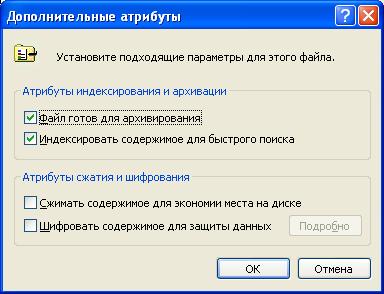
Podrobneje razmislimo o dodatnih lastnostih.
Atribut | Opis |
Indeksiranje datotek močno upočasni shranjevanje in spreminjanje takih datotek. Razlog za to je, da se vsebina datoteke ob vsaki spremembi popolnoma znova indeksira.
Atributi stiskanja in šifriranja datoteke se med seboj izključujejo. V trenutni različici NTFS operacijski sistem ne more stisniti šifriranih datotek.
Šifriranje datotek.
Šifrirano datotečni sistem(Šifriranje datotečnega sistema, EFS) podpira šifriranje datotek, shranjenih na nosilcih NTFS. Šifriranje EFS temelji na tehnologiji javnega ključa in ga zagotavlja integrirana storitev. To omogoča:
- olajšati upravljanje šifriranih datotek;
- zaščiti pomembne datoteke pred nepooblaščenim dostopom do njih drugih uporabnikov in vsiljivcev, tudi če so zasežene trdi disk iz računalnika in ga povežite z drugim računalnikom;
- zagotoviti pregledno dešifriranje datotek pri dostopu do njih s strani zakonitega lastnika;
- omogočite pregledno kopiranje in premikanje šifriranih datotek - vse operacije z datotekami se izvajajo brez dešifriranja datotek;
- shranjujejo šifrirane uporabniške podatke na različnih računalnikih v lokalno omrežje in v gostujočih profilih - uporabniško potrdilo je shranjeno na strežniku v overitelju potrdil, kar omogoča uporabo tega potrdila iz katerega koli računalnika v domeni.
Uporabnik, ki ima zasebni ključ do šifrirane datoteke, lahko odpre to datoteko in z njo dela kot z običajnim dokumentom - sistem jo bo samodejno dešifriral. Datoteka ni na voljo uporabniku, ki nima takega ključa.
Pri delu s šifriranimi datotekami Windows XP vzdržuje ustrezno varnost. To pomeni, da so vse delovne kopije datoteke šifrirane. Po potrebi lahko šifrirate začasne datoteke. Podatki šifrirane datoteke se ne shranijo v datoteko ostranjevanja. Vse to zagotavlja, da se podatki šifrirane datoteke ne prikažejo dešifrirani na disku.
Poleg tega EFS vsebuje poseben mehanizem za obnovitev dostopa do šifriranih datotek, če je izgubljen zasebni ključ. To se lahko zgodi, ko izbrišete potrdilo ali uporabnika, ki je bil lastnik tega potrdila. Mehanizem za obnovitev dostopa do šifriranih podatkov izvaja poseben agent za obnovitev, katerega parametri so določeni skupinske politike... Na splošno je naloga agenta zagotoviti poseben ključ, s katerim lahko dešifrirate datoteko. Uporabniki, ki imajo pravico obnoviti podatke, ki so jih šifrirali drugi uporabniki, so opredeljeni v pravilnikih skupine.
Šifriran datotečni sistem se lahko uporablja za šifriranje datotek v drugih računalnikih. Vendar se podatki v tem primeru prenašajo po omrežju v nešifrirani obliki. Če je potrebno šifriranje podatkov in pri prenosu po lokalnem omrežju, je treba uporabiti specializirane protokole (SSL, IPSec itd.).
Za šifriranje datoteke morajo biti izpolnjeni naslednji pogoji:
- datoteke ne smete stisniti (Windows XP neodvisno spremlja izpolnjevanje tega pogoja in po potrebi razpakira datoteko);
- uporabnik, ki šifrira datoteko, mora imeti digitalno potrdilo, ki mu omogoča šifriranje datotek (Windows XP sam ustvari zahtevo za potrdilo, ko je datoteka šifrirana).
Postopek šifriranja datotek.
Mehanizem šifriranja datotek je naslednji: na nosilcu NTFS se ustvari mapa, ki bo šifrirana. Če ga želite šifrirati, odprite okno Lastnosti za to mapo na zavihku Splošno pritisni gumb Drugo in omogočite potrditveno polje Šifriraj vsebino za zaščito podatkov. Vse datoteke v tej mapi bodo šifrirane, sama mapa pa bo označena kot šifrirana. Dejansko so šifrirane samo datoteke v tej mapi, ne mapa sama.
Hitri simetrični šifrirni ključi se uporabljajo za dejansko šifriranje datoteke. Za šifriranje vsakega bloka datoteke se uporablja ločen simetrični ključ. Vsi simetrični ključi, ki se uporabljajo za šifriranje datoteke, so šifrirani z dvema ključema - javnim ključem uporabnika in javnim ključem sredstva za obnovitev. V šifrirani obliki so ti ključi shranjeni v poljih Polje za dešifriranje podatkov (DDF) in polje za obnovitev podatkov (DRF).
EFS za šifriranje uporablja Microsoft Base Cryptographic Provider. Ta ponudnik šifrira z uporabo 56-bitnega ključa. Od Windows 2000 Service Pack 2 se za šifriranje uporablja 128-bitni ključ.
Dešifriranje podatkov poteka v obratnem vrstnem redu. Vsebina polja DDF se dešifrira z zasebnim ključem uporabnika, ki poskuša odpreti datoteko. Če je uspelo, se vsebina datoteke dešifrira s pomočjo simetričnih ključev. EFS samodejno zazna, da je datoteka šifrirana, in poišče uporabnikov zasebni ključ. Če EFS ne more dešifrirati datoteke, bo uporabnik prejel sporočilo o napaki pri dostopu do datoteke.
Ko skrbnik izbriše uporabniški račun, uporabnik izgubi vse šifrirane datoteke. Če se želite temu izogniti, vnaprej ustvarite disk za obnovitev gesla, odprite okno Računi uporabnike in v razdelku Sorodna opravila izberite Prepreči izgubljena gesla.
Dešifriranje.
Če želite, da datoteka ni šifrirana, počistite polje Šifrirajte vsebino za zaščito podatkov (Lastnosti datoteke -> Drugo).
Uporaba sredstva za obnovitev.
Če javni ključ lastnika datoteke ni na voljo, lahko agent za obnovitev datoteko dešifrira s svojim zasebnim ključem za dešifriranje polja DRF. Če se sredstvo za obnovitev nahaja v drugem računalniku v omrežju, je treba datoteko za dešifriranje premakniti v isti računalnik, kjer je zasebni ključ sredstvo za predelavo. Zasebni ključ agenta lahko prenesete tudi v računalnik z datotekami, ki jih je treba obnoviti. Vendar je kopiranje zasebnega ključa v drug računalnik resna kršitev varnosti, zato ga močno odsvetujemo.
Vklopljeno lokalni računalnik privzeti agent za obnovitev je lokalni skrbnik. Če je računalnik povezan z domeno, je skrbnik domene privzeti agent za obnovitev.
Redna zamenjava sredstev za predelavo bo zagotovila več visoka stopnja varnost sistema. Ko pa spremenite obnovitveno sredstvo, stari agent za obnovitev izgubi dostop do datoteke in ga ni mogoče obnoviti. Zato Microsoft priporoča, da hranite obnovitvena potrdila in zasebne ključe, dokler se ne posodobijo vse datoteke, ki so bile šifrirane s temi ključi.
Oseba, imenovana kot agent za obnovitev, ima posebno potrdilo, ki vsebuje zasebni ključ za obnovitev šifriranih datotek. Sredstvu za obnovitev ni treba sprejeti posebnih korakov za dostop do šifrirane datoteke. Če lahko njegov ključ uporabite za dešifriranje polja DRF, mu bo Windows XP samodejno odobril dostop do datoteke. Pri obnavljanju šifrirane datoteke je priporočljivo, da jo takoj dešifrirate tako, da počistite polje Šifriraj vsebino za zaščito podatkov v lastnostih datoteke.
Šifriranje datotek iz ukazne vrstice.
Vse operacije šifriranja in dešifriranja datotek lahko izvedete tudi iz ukazne vrstice s pomočjo pripomočka šifra ki ima naslednjo sintakso:
šifra [.exe] [ime datoteke [...]]
šifra [.exe] / K
šifriranje [.exe] / W: mapa
Opis ukaznih ključev za šifriranje:
Ključ | Opis |
Brez parametrov šifra prikazuje informacije o šifriranju trenutne mape in vseh datotekah, ki jih vsebuje.
Onemogoči EFS.
Skrbnik lahko popolnoma onemogoči uporabo šifriranja datotek tako, da počisti nastavitve pravilnika o javnih ključih. V operacijski sistemŠifriranje datotek v sistemu Windows XP ni mogoče brez sredstva za obnovitev, kar pomeni, da prazna politika obnovitve onemogoči šifriranje in onemogoči EFS.
 Program za testiranje procesorja
Program za testiranje procesorja Brezplačna programska oprema Windows Brezplačen prenos najnovejših posodobitev Wine 10
Brezplačna programska oprema Windows Brezplačen prenos najnovejših posodobitev Wine 10 Brezplačen prenos programske opreme Windows za brezplačno posodobitev sistema Windows 10 na novo
Brezplačen prenos programske opreme Windows za brezplačno posodobitev sistema Windows 10 na novo